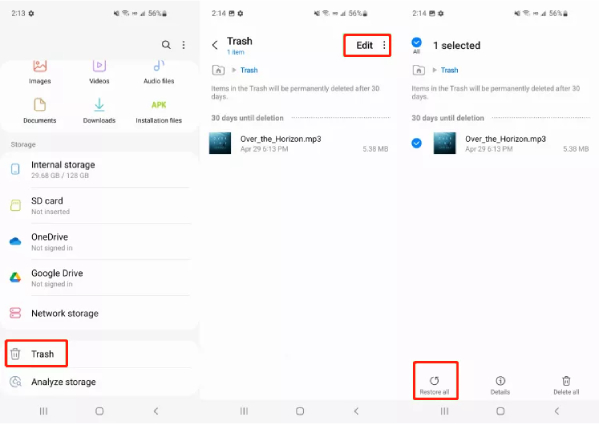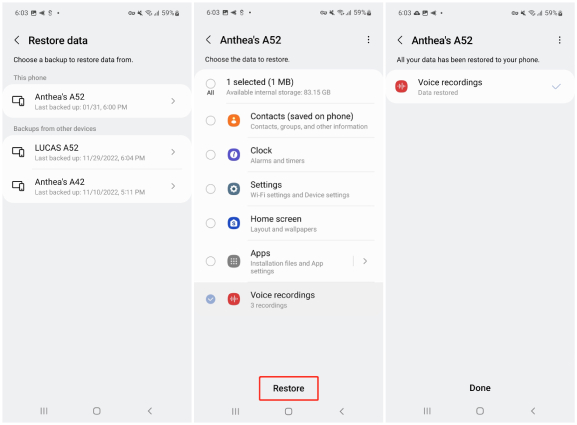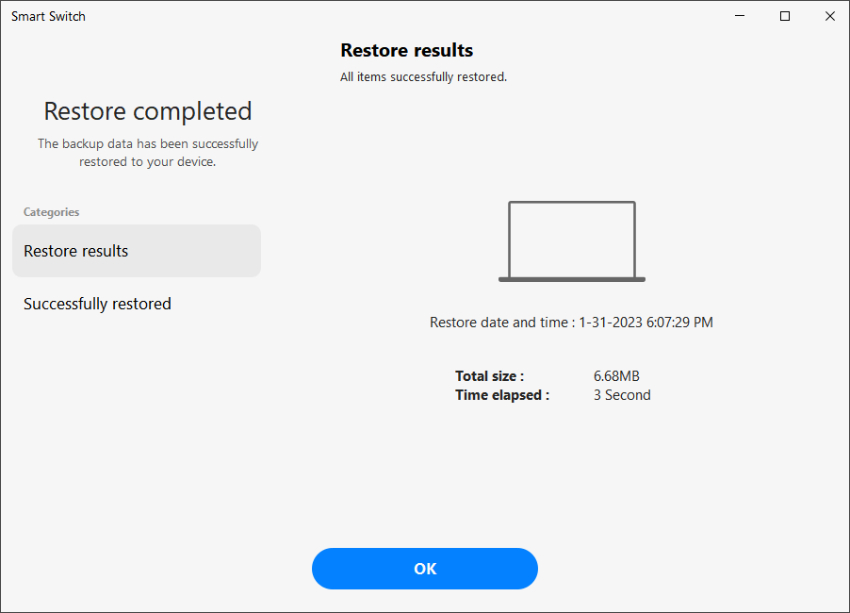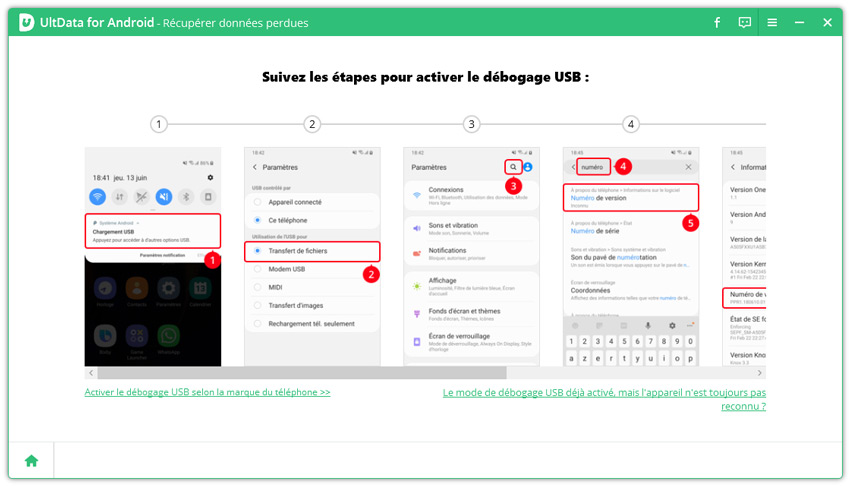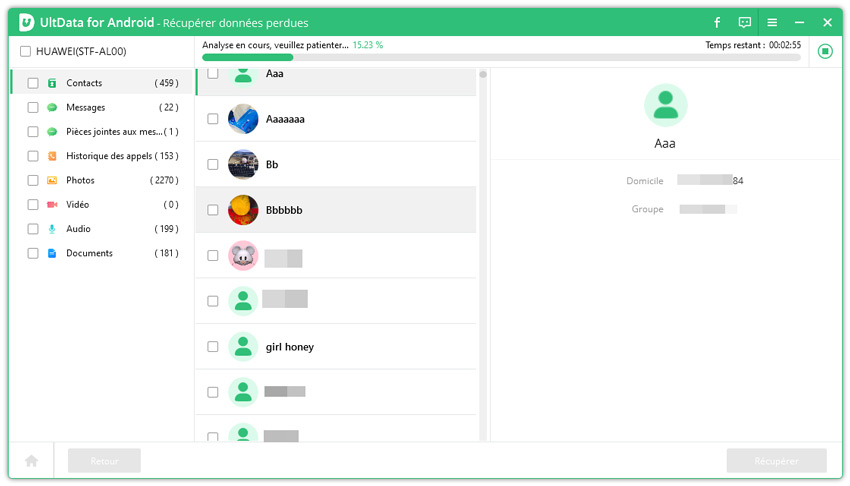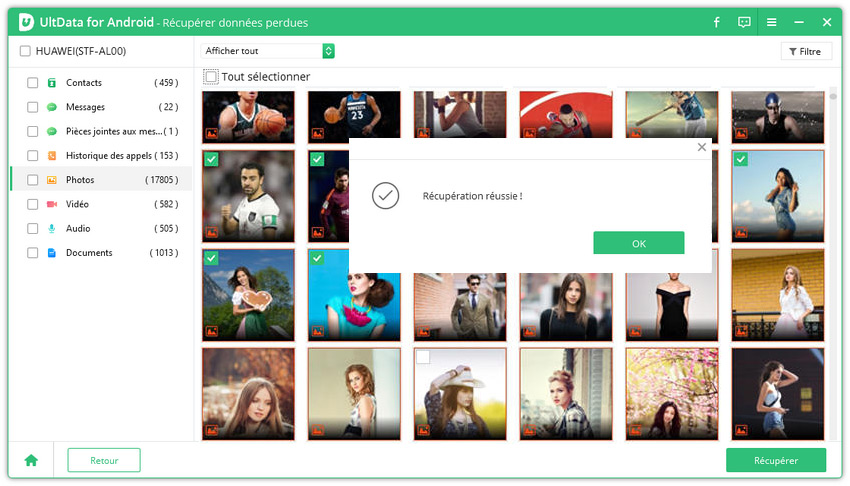Comment récupérer des fichiers audio supprimés d'un téléphone Android sans effort ?
Hier, j'étais en train de supprimer des fichiers inutiles sur mon téléphone Android pour libérer de l'espace. Mais j'ai accidentellement supprimé des fichiers audio importants et des fichiers de musique. Je ne m'en suis rendu compte que ce matin, en les recherchant. Comment puis-je récupérer des fichiers audio supprimés de mon téléphone ? Quelqu'un pourrait-il gentiment m'aider ?
La suppression accidentelle de fichiers est un problème courant pour tout utilisateur de smartphone. Si vous avez perdu des fichiers audio, ne vous inquiétez pas, car ce guide vous montrera comment les récupérer. Vous y découvrirez toutes les solutions de récupération de fichiers à essayer pour retrouver vos fichiers audio supprimés.
- Partie 1 : Est-il possible de récupérer des fichiers audio supprimés ?
- Partie 2 : Comment récupérer des fichiers audio supprimés d'un téléphone Android ?
- Méthode 1 : Récupérer des enregistrements audio supprimés depuis la corbeille du téléphone Android
- Méthode 2 : Récupérer des fichiers audio supprimés depuis la sauvegarde en nuage d'Android
- Méthode 3 : Récupérer des fichiers audio supprimés depuis un téléphone Android via Samsung Smart Switch
- Méthode 4 : Récupérer des fichiers audio supprimés d'un téléphone Android sans sauvegardehot
- Partie 3 : Conseils pratiques pour sauvegarder les fichiers audio sur un téléphone Android
- Conclusion
Partie 1 : Est-il possible de récupérer des fichiers audio supprimés ?
La réponse est oui.
Corbeille Android: En général, lorsque vous supprimez des fichiers audio sur votre smartphone Android, ceux-ci vont dans la corbeille et y restent pendant 30 jours avant d'être définitivement supprimés. Cette fonctionnalité « Supprimés récemment » vous permet de restaurer vos fichiers audio supprimés avant la fin de la période de 30 jours.
Stockage en nuage: Certains utilisateurs d'Android lient le stockage de leur téléphone à une plateforme de stockage en nuage, où les fichiers du téléphone sont automatiquement sauvegardés et synchronisés. Si vous avez configuré cette option avant de supprimer vos fichiers audio, vous pouvez récupérer les fichiers supprimés depuis votre compte de stockage en nuage.
Sauvegardes sur ordinateur: Il y a également de nombreux utilisateurs qui font régulièrement des sauvegardes des fichiers de leurs téléphones Android sur leurs ordinateurs. Si vous êtes un utilisateur de Samsung, vous pouvez utiliser Samsung Smart Switch pour transférer facilement des fichiers de votre téléphone vers votre ordinateur. Lorsque vous avez supprimé vos fichiers audio, vous pouvez utiliser Smart Switch pour les récupérer facilement.
Récupération après suppression définitive: Toutefois, si vous n'avez pas effectué de sauvegarde des fichiers audio supprimés, vous pouvez opter pour un logiciel de récupération de fichiers audio pour Android comme Tenorshare Ultdata for Android , qui vous permet de récupérer des fichiers supprimés de manière efficace.
Partie 2 : Comment récupérer des fichiers audio supprimés d'un téléphone Android ?
Nous avons expliqué qu'il est possible de récupérer des fichiers audio supprimés de votre téléphone Android de plusieurs façons, qu'ils aient été supprimés définitivement ou il y a seulement quelques minutes. Sans plus attendre, concentrons-nous sur la récupération des enregistrements audio supprimés sur un téléphone Android.
- Méthode 1 : Récupérer des enregistrements audio supprimés depuis la corbeille du téléphone Android
- Méthode 2 : Récupérer des fichiers audio supprimés depuis la sauvegarde en nuage d'Android
- Méthode 3 : Récupérer des fichiers audio supprimés depuis un téléphone Android via Samsung Smart Switch
- Méthode 4 : Récupérer des fichiers audio supprimés d'un téléphone Android sans sauvegardehot
Méthode 1 : Récupérer des enregistrements audio supprimés depuis la corbeille du téléphone Android
Si vous avez accidentellement supprimé vos enregistrements audio, agissez rapidement pour vérifier s'ils se trouvent dans le dossier Corbeille de votre téléphone. Si c'est le cas, suivez les instructions ci-dessous pour les restaurer avant que la période de 30 jours n'expire.
- Ouvrez l'application « Mes fichiers » sur votre smartphone.
- Recherchez et appuyez sur l'option « Corbeille ». Vous verrez tous les éléments pouvant être restaurés depuis le dossier Corbeille.
- Parcourez les éléments et sélectionnez les fichiers audio que vous souhaitez récupérer.
Appuyez sur la fenêtre contextuelle pour restaurer vos fichiers audio supprimés.

Méthode 2 : Récupérer des fichiers audio supprimés depuis la sauvegarde en nuage d'Android
Les plateformes de stockage en nuage telles que Google Drive, Samsung Cloud, Huawei Cloud et Mi Cloud sont des solutions idéales pour sauvegarder gratuitement des fichiers sur des appareils mobiles. Les fichiers sauvegardés restent disponibles sur votre compte cloud pour une restauration immédiate. Tant que vous avez lié et synchronisé le contenu de votre téléphone avec votre compte cloud et activé la sauvegarde automatique, vous pouvez facilement restaurer tout fichier audio supprimé de votre téléphone depuis le serveur cloud.
Voyons comment restaurer des fichiers audio supprimés sur Android à partir d'une sauvegarde en nuage Android. Ici, nous illustrons les étapes pour récupérer des fichiers audio supprimés sur un téléphone Samsung via Samsung Cloud.
- Sur votre téléphone Samsung, ouvrez l'application « Paramètres » > appuyez sur votre nom en haut de l'écran.
- Vous trouverez l'option « Samsung Cloud ». Appuyez dessus.
Sous la section « Samsung Cloud », appuyez sur l'option « Restaurer les données ».

- Appuyez sur l'appareil dont vous souhaitez restaurer les sauvegardes, puis sélectionnez le type de fichier, c'est-à-dire « Enregistrements vocaux », et choisissez tous les fichiers audio que vous souhaitez restaurer.
- Lorsque vous êtes prêt, appuyez sur le bouton « Restaurer » situé en bas.
Attendez une minute pour que les fichiers supprimés soient restaurés sur votre téléphone. Une fois terminé, vous verrez une coche à côté des fichiers audio sélectionnés. Enfin, appuyez sur l'option « Terminé » et vérifiez le stockage des fichiers sur votre téléphone pour retrouver les fichiers audio récupérés.

Veuillez noter que la méthode ci-dessus est applicable uniquement si vous avez préalablement sauvegardé les fichiers audio supprimés sur votre compte de stockage en nuage.
Méthode 3 : Récupérer des fichiers audio supprimés d'un téléphone Android via Samsung Smart Switch
Les utilisateurs de Samsung peuvent sauvegarder les fichiers de leur téléphone sur leur ordinateur, soit par câble, soit sans fil, grâce à Samsung Smart Switch. Si vous êtes un utilisateur Samsung, vous pouvez récupérer les fichiers audio supprimés via Smart Switch. Cependant, vous devez avoir préalablement sauvegardé les fichiers sur votre ordinateur avec Smart Switch.
Voici comment récupérer des enregistrements vocaux supprimés d'un téléphone Android via Smart Switch. Notez que les étapes ci-dessous concernent uniquement les appareils Samsung.
- Connectez votre téléphone Samsung à votre ordinateur via un câble USB.
Lancez l'application Smart Switch sur votre ordinateur. Cliquez sur l'option « Restaurer ».

- Sur l'écran suivant, sélectionnez la sauvegarde souhaitée dans le panneau de gauche. Vous verrez toutes les données sauvegardées depuis votre téléphone.
Sélectionnez les fichiers audio que vous souhaitez restaurer et cliquez sur le bouton « Restaurer ».

La restauration peut prendre quelques minutes. Une fois terminée, cliquez sur le bouton « OK ». Déconnectez votre téléphone de votre ordinateur et vérifiez si les fichiers audio sélectionnés ont été correctement restaurés.

Veuillez noter que pour que cette méthode fonctionne, vous devez avoir préalablement sauvegardé les fichiers audio supprimés via Smart Switch.
Méthode 4: récupérer des fichiers Audio supprimés à partir d’un téléphone Android sans Backuphothot
Si vous n'avez pas de sauvegarde de vos fichiers audio supprimés, il est toujours possible de les récupérer en utilisant une application de récupération de données. Nous vous recommandons Tenorshare Ultdata pour Android, une application efficace qui permet de restaurer des fichiers audio sans nécessiter de rooter votre appareil. Voici quelques-unes de ses fonctionnalités clés :
- Récupération de données supprimées : photos, vidéos, fichiers audio, contacts, journaux d'appels, SMS, etc., sans besoin de sauvegarde préalable.
- Récupération de messages : restauration des messages supprimés de WhatsApp et WeChat.
- Accès aux sauvegardes Google Drive : possibilité de télécharger et de visualiser les sauvegardes WhatsApp depuis votre compte Google Drive.
- Compatibilité étendue : prise en charge de plus de 6000 smartphones et tablettes Android de différentes marques.
Voici les étapes pour récupérer des fichiers audio supprimés depuis un téléphone Android :
Téléchargez et installez UltData pour Android sur votre ordinateur. Connectez votre téléphone à votre ordinateur à l'aide d'un câble USB OEM.
Lancez UltData pour Android et cliquez sur l'option Récupérer les données perdues.

Vous verrez des instructions pour activer le débogage USB sur votre téléphone. Suivez chaque étape à tour de rôle.

Une fois le débogage USB activé avec succès, vous verrez différentes options de données de téléphone sur UltData pour Android. Vous devez sélectionner l'option Audio pour récupérer les fichiers audio supprimés. Enfin, cliquez sur le bouton Démarrer.

- UltData pour Android récupérera les informations de votre téléphone et vous demandera d'installer une application de connexion qui donne la permission d'accéder au téléphone et de récupérer les fichiers supprimés.
Une fois l'accès réussi, le programme affichera toutes les données de votre téléphone, y compris celles qui ont été supprimées. Vous pouvez spécifiquement sélectionner les fichiers audio que vous souhaitez récupérer et cliquer sur le bouton Récupérer.

Vous devez sélectionner un emplacement sur votre ordinateur pour récupérer et enregistrer les fichiers audio supprimés. Ensuite, attendez patiemment que le processus de récupération se termine.

Lire Aussi: Comment Récupérer des Enregistrements Audio Supprimés sur Android in 2024 ?
Partie 3 : Conseils pratiques pour sauvegarder les fichiers audio sur un téléphone Android
Il est toujours recommandé de sauvegarder les fichiers audio afin de pouvoir les récupérer instantanément, sans souci. Ci-dessous, nous vous montrons comment sauvegarder des fichiers audio sélectionnés sur la plateforme de stockage en nuage intégrée au téléphone Android.
Voici les étapes pour sauvegarder des fichiers audio dans Samsung Cloud :
- Ouvrez Paramètres > appuyez sur votre nom.
- Sélectionnez Samsung Cloud, puis Sauvegarder les données.
- Activez l'option Enregistrements vocaux et appuyez sur Sauvegarder maintenant en bas.
- Attendez la fin du processus de sauvegarde, et c'est tout.
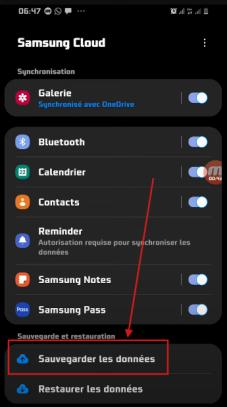
Also Read: 5 Façons Simples de Sauvegarder un Téléphone Android sur un PC
Conclusion
La suppression accidentelle de fichiers audio sur votre téléphone Android est un incident courant. C'est pourquoi il est toujours recommandé de sauvegarder régulièrement les fichiers audio de votre téléphone. Cela facilitera la récupération des fichiers supprimés à partir des fichiers sauvegardés en quelques étapes simples. Nous avons également expliqué comment récupérer des fichiers audio supprimés sur un téléphone Android lorsque vous n'avez pas de sauvegarde. Tenorshare Ultdata pour Android est la meilleure application de récupération de fichiers audio pour les utilisateurs Android, vous permettant de récupérer des fichiers audio supprimés en quelques étapes seulement.
- Tenorshare 4uKey permet de supprimer le code d'accès au temps d'écran sans perte de données.
- Tenorshare New Release : iAnyGo - Changer la position GPS sur iPhone/iPad/Android en un seul clic.
- Tenorshare 4MeKey : Supprimer le verrouillage d'activation iCloud sans mot de passe/identifiant Apple. [Compatible avec iOS 16.7]

Tenorshare UltData pour Android
Meilleur Logiciel de Récupération de Données Android
Taux de Récupération de Données le Plus Élevé